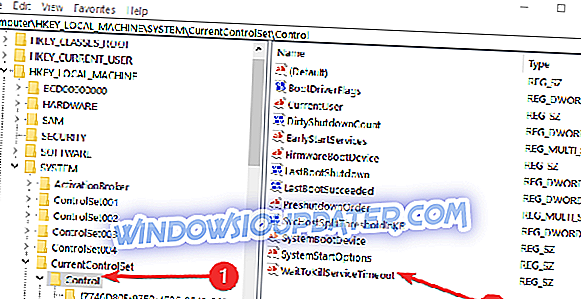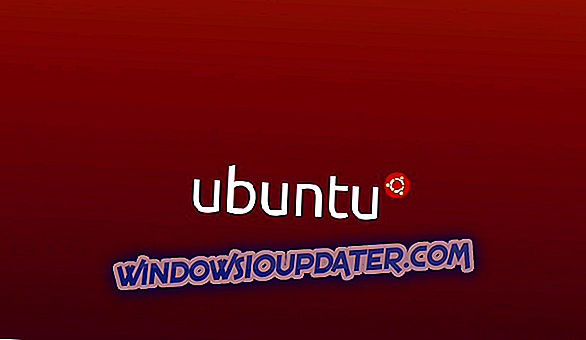Ако се питате како можете убрзати процес искључивања у Виндовсу 10, онда је ово прави водич за вас. Срећом за нас, споро искључивање које сте наишли у оперативном систему може се ријешити модифицирањем неких ставки регистра. Дакле, пратите кораке наведене у наставку да бисте сазнали како убрзати споро искључивање у оперативном систему Виндовс 10. Ово ће вам одузети само пар минута вашег времена.

Када покушате да покренете процес искључивања, оперативни систем Виндовс 10 ће морати да сачека да се покренуте апликације прво затворе. Дакле, ово је углавном једно питање које траје толико времена да се обради. Такође, направите резервну копију свих важних датотека, фасцикли и апликација јер увек постоји могућност да оштетите оперативни систем ако промените нешто погрешно у системским регистрима.
Како поправити споро искључивање у Виндовс 10/7
- Промените вредност ВаитТоКиллСервицеТимеоут
- Покрените програм за решавање проблема са напајањем
- Направите пречицу за затварање
1. Промените вредност ВаитТоКиллСервицеТимеоут
- Притисните и држите дугме „Виндовс“ и дугме „Р“.
- Сада би требало да имате “Рун” прозор испред себе.
- У дијалогу за покретање напишите следеће: "регедит" без наводника.
- Притисните тастер Ентер на тастатури.
Напомена: Ако се од вас тражи контролни прозор корисничког налога, кликните на леви клик или додирните дугме „Да“ да бисте наставили.
- На левом бочном панелу двапут кликните или двапут тапните на мапу "ХКЕИ_ЛОЦАЛ_МАЦХИНЕ".
- Из фолдера „ХКЕИ_ЛОЦАЛ_МАЦХИНЕ“ пронађите и двапут кликните да бисте отворили фасциклу „СИСТЕМ“.
- У фасцикли „СИСТЕМ“ пронађите и отворите фолдер „ЦуррентЦонтролСет“.
- Сада у “ЦуррентЦонтролСет”, пронађите и двапут кликните да бисте отворили фасциклу “Цонтрол”.
- На десној страни панела потражите “ВаитТоКиллСервицеТимеоут” РЕГ_СЗ.
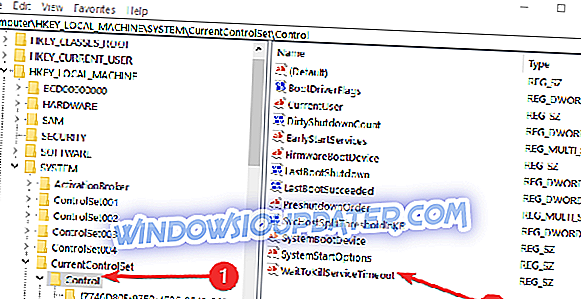
- Након што сте га пронашли, двапут кликните или двапут додирните да бисте је отворили.
- У пољу Валуе Дата (Вредност података), мораћете да промените то од "5000" до "1000".
Напомена: Ова вредност је време у којем ће се апликација Виндовс искључити ако се још није затворила.
- Кликните левим тастером миша или додирните дугме „ОК“ да бисте сачували промене.
- Сада поново идите на леви бочни панел и двапут кликните или двапут тапните на фолдер "ХКЕИ_ЦУРРЕНТ_УСЕР" да бисте га отворили.
- Из фасцикле „ХКЕИ_ЦУРРЕНТ_УСЕР“ пронађите и отворите фасциклу „Цонтрол Панел“.
- У фасцикли „Цонтрол Панел“ (Контролни панел) треба да пронађете и отворите фасциклу „Десктоп“ (Радна површина).
- На десној страни панела, мораћете да креирате 2 „РЕГ_СЗ“ вредности.
- Именујте један од “ХунгАппТимеоут” без наводника.
- Именујте други РЕГ_СЗ као “ВаитТоКиллАппТимеоут” без наводника.
- Након што сте их успешно креирали, двапут кликните на “ХунгАппТимеоут” прво.
- У пољу за податке о вредности можете да смањите време потребно за затварање апликације.
Напомена: Имајте на уму да ако драстично смањите време за ову РЕГ_СЗ датотеку, апликација можда неће успети да исправно сачува ваше промене. Дакле, ако смањите време, обавезно сачувајте промене у апликацијама које користите када искључите Виндовс 10 уређај.
- Двапут кликните или двапут притисните да бисте отворили “ВаитТоКиллАппТимеоут”.
- У пољу за податке о вредности смањите и вредност, али минимално треба да буде “1000” мс.
- Након што направите све измене, затворите прозор Регистри Едитор.
- Поново покрените Виндовс 10 оперативни систем.
- Након завршетка поновног покретања, можете испробати функцију искључивања да бисте видели да ли је време побољшано.
2. Покрените програм за решавање проблема са напајањем
Рачунару ће можда требати више времена да се искључи због погрешних или некомпатибилних поставки напајања. Тај проблем можете брзо ријешити покретањем уграђеног програма за отклањање потешкоћа са напајањем на страници Поставке. Дакле, идите на Сеттингс> Упдате & Сецурити> Троублесхоот> изаберите и покрените алатку за решавање проблема као што је приказано на слици испод.
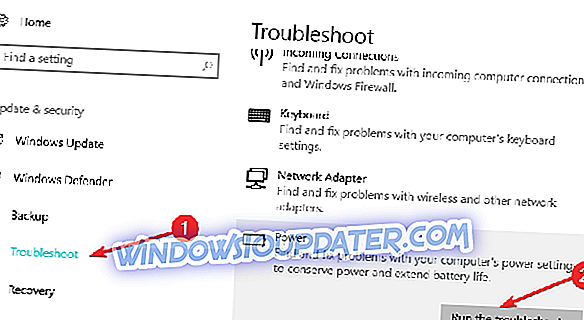
3. Направите пречицу за затварање
Ако знате да је вашем рачунару обично потребно неколико минута да се потпуно искључи, можете такође да креирате пречицу за искључивање која ће одмах искључити систем.
- Кликните десним тастером миша на радну површину> изаберите Нова> Пречица (ући ћете у одређене командне низове да би ваша нова пречица одмах искључила рачунар
- Откуцајте Схутдовн.еке -с -т 00
И завршили сте. Ако сте пажљиво пратили горе наведене кораке, смањили сте време искључивања оперативног система Виндовс 10 у време када сте прочитали ову линију. Ако наиђете на било какве проблеме на путу, пишите нам у одјељку за коментаре испод и ми ћемо вам помоћи што је прије могуће.
Напомена уредника: Овај пост је првобитно објављен у мају 2015. године и од тада је ажуриран за свјежину и прецизност .